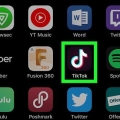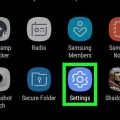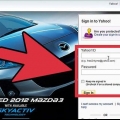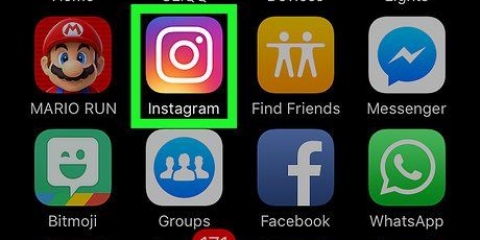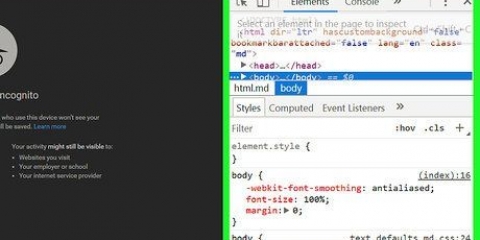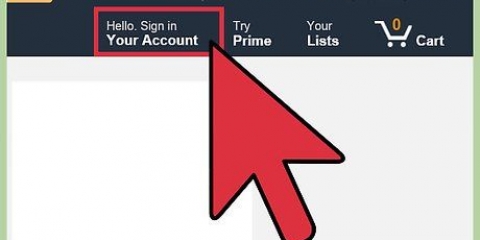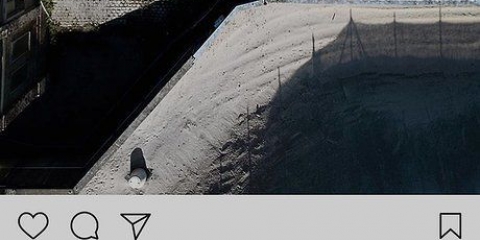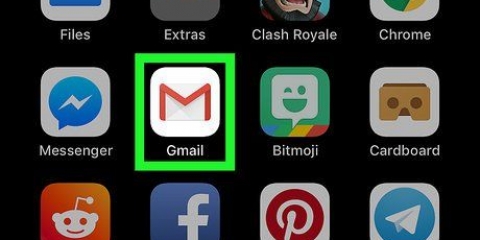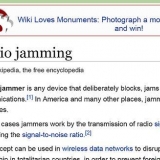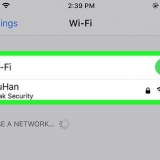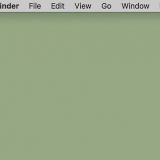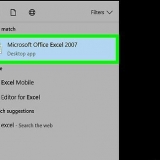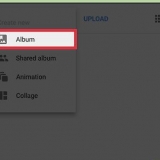Eliminar tu cuenta de instagram en un iphone
Contenido
Si, por alguna razón, ha decidido que desea eliminar su cuenta de Instagram, es posible que le haya molestado que no haya una forma clara de hacerlo desde la aplicación de Instagram. Afortunadamente, aún puede eliminar su cuenta de la aplicación de Instagram a través de la opción Centro de ayuda. Después de hacer esto, desinstalar Instagram es tan fácil como desinstalar la propia aplicación. Recuerda que después de eliminar tu cuenta no podrás recuperar datos de tu Instagram.
Pasos
Parte 1 de 2: Eliminar tu cuenta

1. Toque su aplicación de Instagram para abrir Instagram. Puede eliminar Instagram desde la opción `Centro de ayuda` en su menú de configuración.

2. Abre la página de tu cuenta. Puede hacerlo tocando el ícono personalizado en la parte inferior derecha de su pantalla.

3. Toque el ícono de ajustes para su configuración. Está en la parte superior derecha de tu pantalla.

4. Toque la opción `Centro de ayuda`. Está en el grupo "Soporte" en la parte inferior del menú Configuración.

5. Toca `Administrar tu cuenta`. Está en la parte superior de la pantalla de tu teléfono.

6. Toque el enlace `Eliminar su cuenta`. Esto lo llevará a una página de ayuda con información sobre cómo eliminar su cuenta.

7. Toca `¿Cómo elimino mi cuenta??`. No es necesario que lea el contenido de esta página ya que el primer paso numérico contiene un enlace a la función real de `eliminar cuenta`.

8. Toque el enlace `Eliminar la página de su cuenta`. Esto debería estar debajo del encabezado "Eliminar permanentemente tu cuenta" al lado del paso uno.
También puede tocar el enlace "Deshabilitar temporalmente su cuenta" aquí para obtener una solución menos permanente. Deshabilitar su cuenta la eliminará de los resultados de búsqueda, pero puede volver a habilitarla en cualquier momento.

9. Ingrese el nombre de usuario y la contraseña de su cuenta para verificar la cuenta que desea eliminar.
Toque "Iniciar sesión" para continuar a la página "Eliminar su cuenta".

10. Toca la barra en la parte inferior de la página. Esto se encuentra bajo el título "¿Por qué estás eliminando tu cuenta?"?` texto. Al tocarlo, se le pedirá que elija un motivo para eliminar su cuenta.

11. Elija un motivo y toque Listo. Esto desbloqueará las opciones posteriores para eliminar una cuenta.

12. Vuelva a ingresar la contraseña de su cuenta. Esto debería estar más abajo en la página, debajo del texto `Continuar ... Ingresa tu contraseña`.

13. Pulsa en `Eliminar mi cuenta de forma permanente`. Esto borrará tu cuenta de Instagram y todo su contenido!
Parte 2 de 2: eliminar la aplicación de Instagram

1. Toca el botón de inicio. Esto cerrará tu aplicación de Instagram.

2. Navega a la aplicación de Instagram en tu teléfono. Dependiendo de cuántas aplicaciones tenga, es posible que deba deslizar el dedo hacia la derecha desde la pantalla de inicio varias veces.

3. Toca y mantén presionado el ícono de la aplicación de Instagram. Esto preparará la aplicación para ser desinstalada. Comenzará a vibrar y aparecerá una `X` en la esquina superior izquierda del icono.

4. Toca la `X`. Esto indica que desea eliminar la aplicación de Instagram de su iPhone.

5. Toque `Eliminar` cuando se le solicite. Esto eliminará tu aplicación de Instagram con todos los datos!
Consejos
Si simplemente no quiere Instagram en su teléfono, considere simplemente desinstalar la aplicación y guardar su cuenta, ya que no podrá recuperar ningún aspecto de su cuenta una vez que la elimine.
Advertencias
- Después de eliminar su cuenta de Instagram, sus fotos, videos, comentarios y seguidores se eliminarán de forma permanente.
- No puedes reactivar tus cuentas de Instagram después de eliminarlas.
Artículos sobre el tema. "Eliminar tu cuenta de instagram en un iphone"
Оцените, пожалуйста статью
Similar
Popular